


许多使用Win7的笔记本电脑用户都会遇到这样的情况:买回来时硬盘只有一个C盘,所有的系统文件、程序和个人数据都堆在一起,时间久了,C盘空间不足的问题便频频出现。本文将为你详细讲解如何在Win7系统中使用自带的磁盘管理工具,将C盘分割出新的分区,帮助你更好地管理存储空间,让电脑运行更加流畅。
具体方法如下:
1、右键点击“计算机”,选择“管理”。
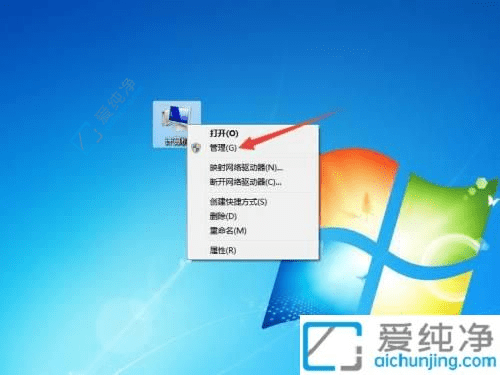
2、在管理窗口中,点击“磁盘管理”。
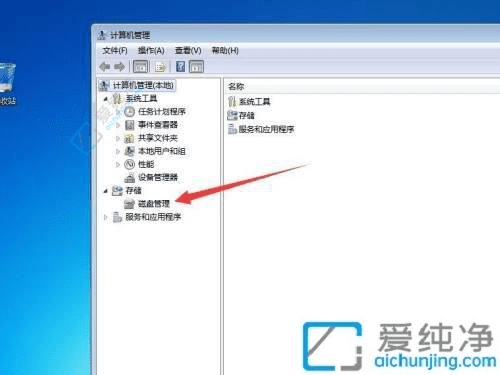
3、选择一个磁盘,右键点击并选择“压缩卷”。
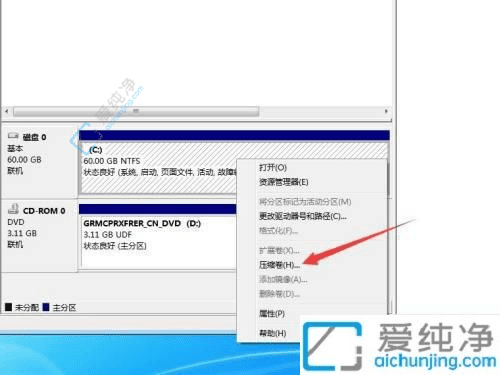
4、输入压缩的空间大小,点击“压缩”。
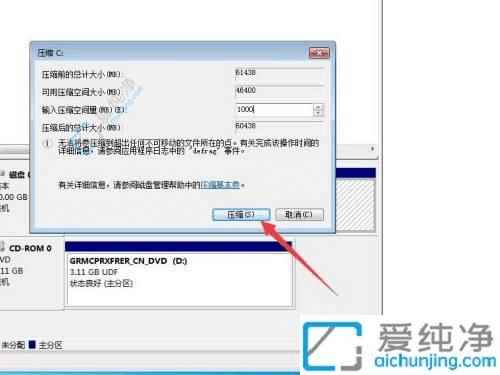
5、右键点击未分配的空间,选择“新建简单卷”以完成分区创建。
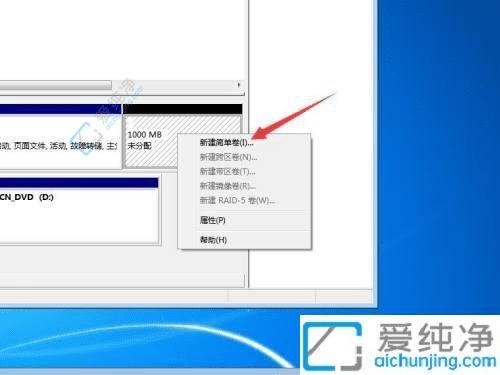
通过实施上述步骤,你将能够成功将Win7笔记本电脑中的单一C盘划分为多个分区,从而实现更高效的文件管理和存储策略。
| 留言与评论(共有 条评论) |